Heim >System-Tutorial >Windows-Serie >So aktivieren Sie Windows 10 kostenlos mit 2020
So aktivieren Sie Windows 10 kostenlos mit 2020
- WBOYOriginal
- 2024-08-01 17:15:431759Durchsuche
Haben Sie festgestellt, dass das Betriebssystem Windows 10 nicht aktiviert war? Wenn Sie eine wesentliche Hardware-Änderung an Ihrem Gerät vornehmen, z. B. das Motherboard austauschen oder die Festplatte Ihres Computers auf die beste SSD aufrüsten, wird Windows 10 möglicherweise nicht mehr aktiviert. Es gibt mehrere Möglichkeiten, Windows 10 kostenlos zu aktivieren. Sie benötigen entweder einen 25-stelligen Produktschlüssel oder eine digitale Lizenz, um es zu aktivieren.
- Option 1: Aktivieren Sie Windows 10 mit einer digitalen Lizenz
- Option 2: Windows 10 mit einem Produktschlüssel aktivieren
- Option 3: Windows Pro kostenlos mit CMD aktivieren
- Option 4: Windows Enterprise kostenlos mit CMD aktivieren
So aktivieren Sie Windows 10 mit einer digitalen Lizenz
Digitale Lizenzen sind mit Ihrer Hardware verknüpft und mit Ihrem Microsoft-Konto verknüpft. Sie können Ihre Windows-Kopie aktivieren, sobald Ihr PC mit dem Internet verbunden ist und Sie sich bei Ihrem Microsoft-Konto anmelden. Diese Aktivierungsmethode ist für jeden Benutzer geeignet, der eine Originalkopie von Windows 7 | aktualisiert Windows 8.1 bis Windows 10.
1. Wählen Sie während der Installation von Windows 10 „Ich habe keinen Produktschlüssel“ aus, wenn Sie zur Aktivierung aufgefordert werden. 2. Richten Sie es ein, melden Sie sich mit Ihrem Microsoft-Konto an und stellen Sie eine Verbindung zum Internet her. Sie werden aktiviert.
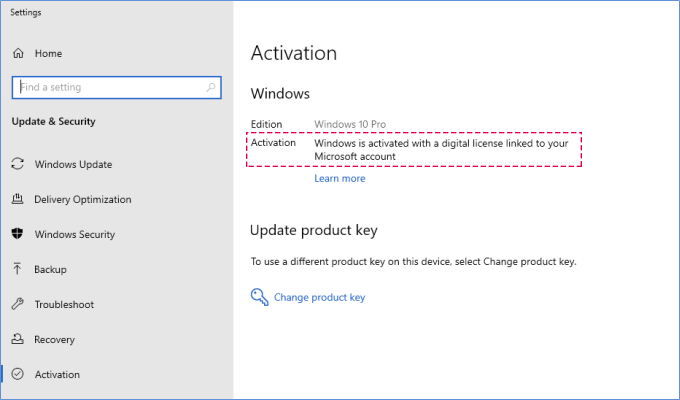 3. Sie können überprüfen, ob Windows aktiviert wurde.
3. Sie können überprüfen, ob Windows aktiviert wurde.
Stellen Sie sicher, dass Sie Ihr Microsoft-Konto mit Ihrer digitalen Lizenz verknüpfen, um sich auf Hardwareänderungen vorzubereiten.
So aktivieren Sie Windows 10 mit einem Produktschlüssel
Wenn Sie einen Produktschlüssel haben, können Sie Windows 10 mit
Produktschlüssel ändernaktivieren. Um den Produktschlüssel einzugeben, wählen Sie die Schaltfläche
Startund dann Einstellungen > Update & Sicherheit > Aktivierung. Klicken Sie unter Produktschlüssel aktualisieren auf Produktschlüssel ändern und geben Sie dann einen Produktschlüssel ein, der zu Ihrer Windows 10-Edition passt.
 So aktivieren Sie Windows 10 Pro kostenlos mit CMD
So aktivieren Sie Windows 10 Pro kostenlos mit CMD
Geben Sie im Suchfeld
cmdein und wählen Sie dann Als Administrator ausführen.
Schritt 2: KMS-Clientschlüssel installieren. Verwenden Sie den Befehl „slmgr /ipk yourlicensekey“, um einen Lizenzschlüssel zu installieren. Wenn Sie andere Schlüssel für Windows 10 Pro finden, können Sie diese durch den Schlüssel in der Befehlszeile nach slmgr /ipk ersetzen, wie in der folgenden Abbildung gezeigt.
slmgr /ipk W269N-XXXXX-XXXXX-XXXXX-XXXXX
 Schritt 3: Verwenden Sie die folgenden Befehlszeilen, um eine Verbindung zu einem KMS-Server herzustellen und Ihr Windows zu aktivieren. Denken Sie daran, die
Schritt 3: Verwenden Sie die folgenden Befehlszeilen, um eine Verbindung zu einem KMS-Server herzustellen und Ihr Windows zu aktivieren. Denken Sie daran, die
zu drücken, nachdem Sie jede Zeile eingegeben haben.
slmgr /skms kms.xspace.inslmgr /ato
 Schritt 4: Wenn Sie überprüfen möchten, ob Ihr Windows aktiviert ist oder nicht, geben Sie
Schritt 4: Wenn Sie überprüfen möchten, ob Ihr Windows aktiviert ist oder nicht, geben Sie
ein und drücken Sie die Eingabetaste.
So aktivieren Sie Windows 10 Enterprise kostenlos mit CMD
Schritt 2: Führen Sie im Eingabeaufforderungsfenster die Befehlszeile „
slmgr.vbs /upk
“ aus und drücken Sie dieEingabetaste. Schritt 3: Verwenden Sie diese Befehlszeile, um den Windows 10 Enterprise-Produktschlüssel zu installieren.
slmgr /ipk NPPR9-XXXXX-XXXXX-XXXXX-XXXXX
Schritt 4: Verwenden Sie dann diese Befehlszeile und drücken Sie die Eingabetaste.
slmgr /skms zh.us.to
slmgr /ato
Das obige ist der detaillierte Inhalt vonSo aktivieren Sie Windows 10 kostenlos mit 2020. Für weitere Informationen folgen Sie bitte anderen verwandten Artikeln auf der PHP chinesischen Website!
In Verbindung stehende Artikel
Mehr sehen- So lösen Sie das Problem, dass sich der Windows 7-Desktop um 90 Grad dreht
- So beenden Sie einen laufenden Prozess in Win7 zwangsweise
- Heute veröffentlichte Vorschauversion von Win11 Build 25336.1010: Wird hauptsächlich zum Testen von Betriebs- und Wartungspipelines verwendet
- Win11 Beta-Vorschau Build 22621.1610/22624.1610 heute veröffentlicht (einschließlich Update KB5025299)
- Die Fingerabdruckerkennung kann auf ASUS-Computern nicht verwendet werden. Tipps zum Hinzufügen von Fingerabdrücken zu ASUS-Computern

